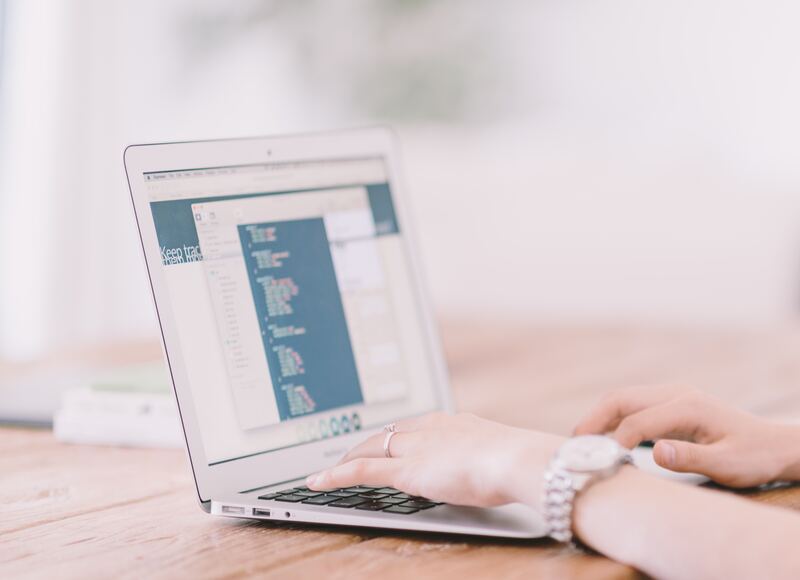В режиме Инкогнито история просмотров и другие данные не сохраняются. Их не увидят:
-
владельцы сайтов, собирающие данные в маркетинговых целях;
-
люди, которые получат доступ к вашему компьютеру.
Однако информация о действиях останется доступной интернет-провайдеру (если он использует DPI), администратору локальной сети, через которую вы входите в интернет, и администратору сайта, где вы вводите личные данные.
Откройте окно в режиме Инкогнито любым способом:
-
Нажмите .
-
Нажмите ссылку правой кнопкой мыши и выберите Открыть ссылку в режиме Инкогнито.
-
Нажмите клавиши Ctrl + Shift + N (в Windows и Linux) или ⌘ + Shift + N (в macOS).
Окно в режиме Инкогнито отмечается значком 
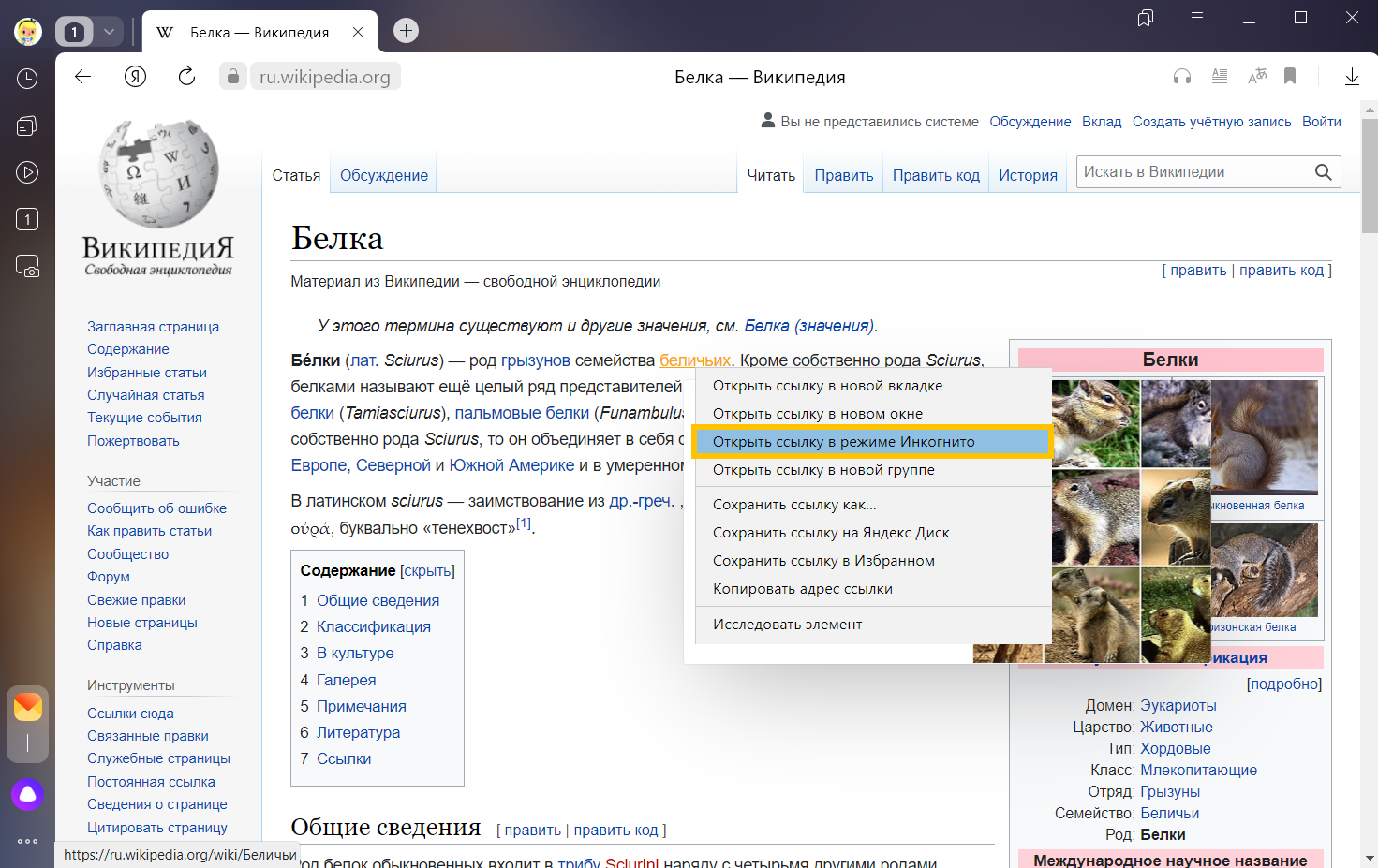
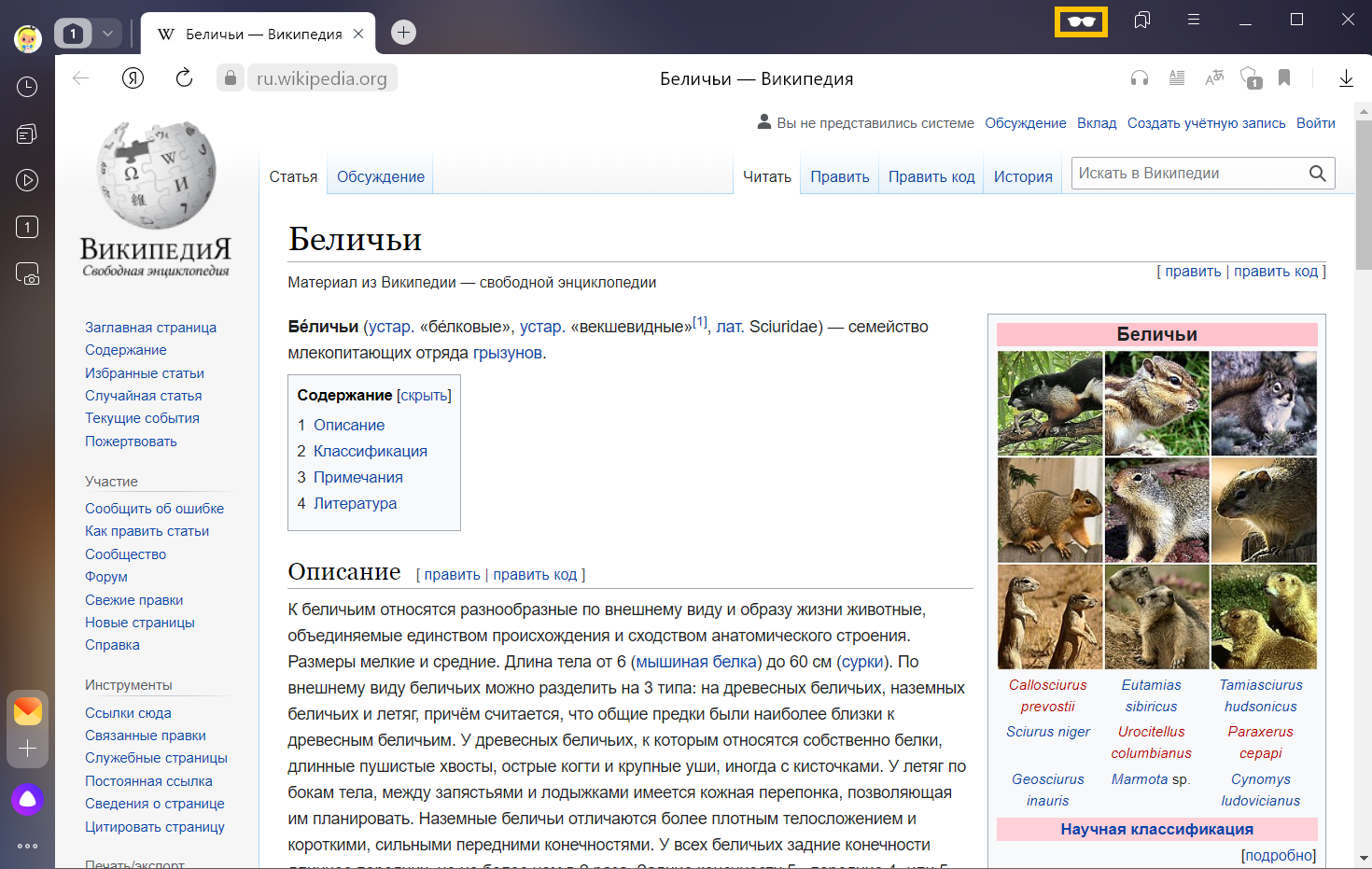
Примечание. По умолчанию в режиме Инкогнито запрещены сторонние cookie, собирающие сведения о пользователе в интересах других ресурсов. Чтобы снять запрет, на новой вкладке отключите опцию Блокировать файлы cookie с других сайтов.
Для выхода из режима Инкогнито закройте окно. После этого Браузер удалит файлы cookie, созданные при работе в окне.
По умолчанию в режиме Инкогнито расширения отключены. Некоторые из них можно включить вручную. Чтобы включить расширение:
-
Нажмите .
-
В описании расширения нажмите Подробнее.
-
Включите опцию Разрешить использование в режиме Инкогнито.
Внимание. Если у расширения нет опции Разрешить использование в режиме Инкогнито, то оно не будет работать.
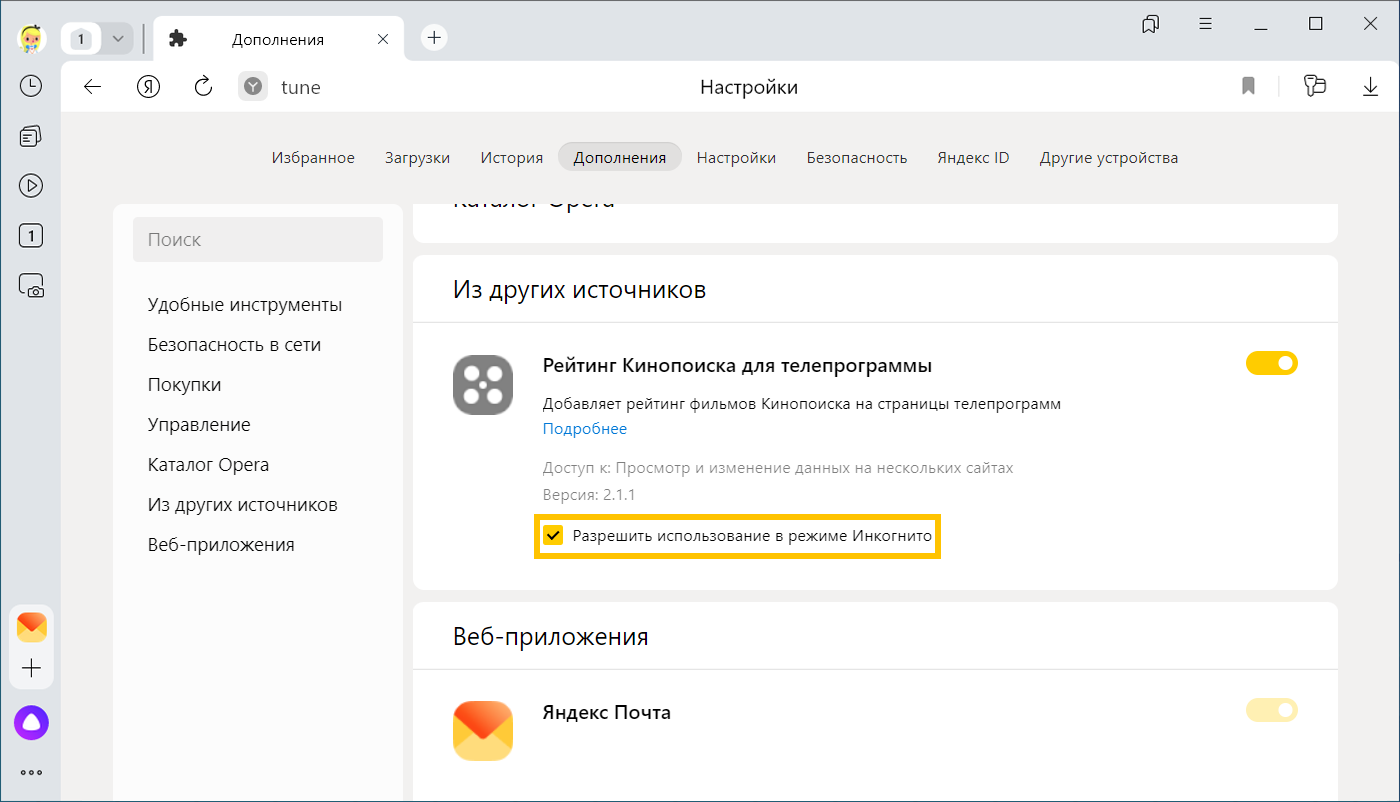
Как включить режим инкогнито в разных браузерах
Простые инструкции для «Яндекс.Браузера», Chrome, Firefox, Opera, Internet Explorer, Microsoft Edge и Safari.
Как включить режим инкогнито горячими клавишами
Это самый простой способ. В десктопных версиях Chrome, «Яндекс.Браузера», Opera, Safari достаточно нажать:
- Ctrl + Shift + n — на Windows, Linux, Chrome OS;
- Command + Shift + n — на macOS.
В Firefox, Internet Explorer и Microsoft Edge:
- Ctrl + Shift + p — на Windows, Linux, Chrome OS;
- Command + Shift + p — на macOS.
Как включить режим инкогнито в Chrome
Десктопная версия
Откройте браузер. Нажмите на значок «Настройка и управление Google Chrome» в верхнем правом углу (выглядит как три вертикальные точки). Кликните на «Новое окно в режиме инкогнито».
Кстати, в Chrome можно автоматически открывать определённые вкладки в режиме инкогнито. Для этого вам потребуется расширение Inkognito Filter.
Приложение не найдено
Мобильная версия
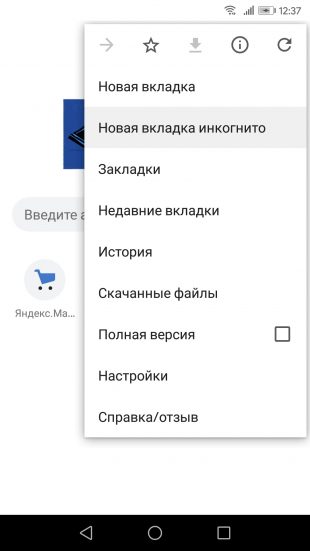
Справа от адресной строки нажмите на значок «Ещё» (три вертикальные точки). Тапните на «Новая вкладка инкогнито».
11 способов ускорить тормозящий Chrome →
Как включить режим инкогнито в «Яндекс.Браузере»
Десктопная версия
В правом верхнем углу нажмите на три горизонтальные полоски. Выберите из списка «Режим инкогнито».
Мобильная версия
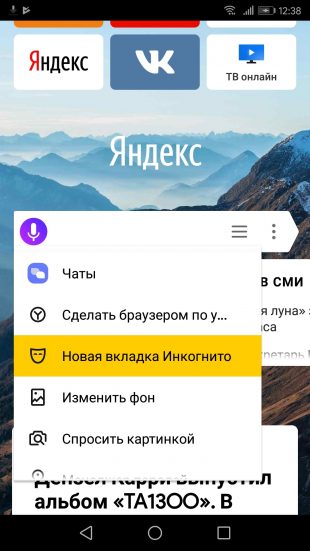
Тапните на кнопку меню, которая расположена в строке поиска. Нажмите на «Новая вкладка Инкогнито».
10 расширений для «Яндекс.Браузера», которые пригодятся каждому →
Как включить режим инкогнито в Firefox
Десктопная версия
Нажмите на три горизонтальные полоски (клавиша «Открыть меню») в правом верхнем углу. Выберите функцию «Новое приватное окно».
Мобильная версия
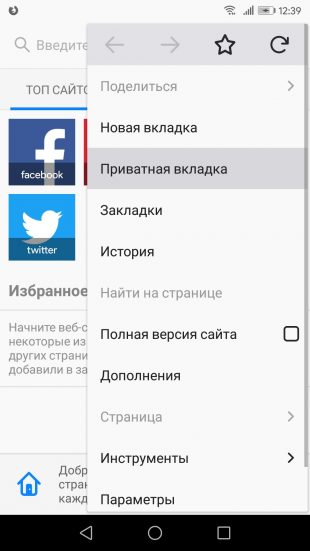
В правом верхнем углу нажмите на три вертикальные точки. Тапните по строке «Приватная вкладка».
10 расширений для Firefox, которые пригодятся каждому →
Как включить режим инкогнито в Opera
Десктопная версия
В правом верхнем углу нажмите на иконку браузера. В выпадающем списке выберите функцию «Создать приватное окно».
Мобильная версия

Нажмите на окошко с вкладками. Прокрутите экран влево, чтобы перейти в приватный режим.
Для открытия вкладки в этом режиме тапните на плюсик, который расположен в нижнем углу экрана.
10 расширений для Opera, которые пригодятся каждому →
Как включить режим инкогнито в Internet Explorer
В правом верхнем углу нажмите на кнопку «Настройки», которая похожа на шестерёнку. В списке откройте меню «Безопасность». Выберите функцию «Просмотр InPrivate».
Как включить режим инкогнито в Microsoft Edge
Десктопная версия
Выберите значок «Дополнительно», который расположен в правом верхнем углу. Нажмите на «Новое окно InPrivate».
Мобильная версия
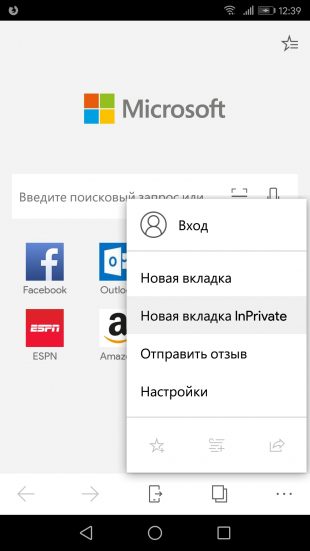
В правом нижнем углу тапните на значок «Настройки». Выберите функцию «Новая вкладка InPrivate».
Как использовать Microsoft Edge для чтения электронных книг →
Как включить режим инкогнито в Safari
Десктопная версия
В меню откройте вкладку «Файл». Щёлкните на «Новое частное окно».
В настройках Safari на Mac можно открывать частное окно по умолчанию. Войдите в настройки приложения. Перейдите на вкладку «Основные». В пункте «При запуске Safari открывать» поставьте параметр «Новое частное окно».
Мобильная версия

Откройте меню «Вкладки», которое расположено в правом нижнем углу. Выберите функцию «Частный доступ». Нажмите на плюсик, чтобы открыть окно в этом режиме.
9 советов, которые помогут использовать Safari по максимуму →
Как отключить режим инкогнито
Во всех браузерах достаточно закрыть вкладки, которые были открыты в режиме инкогнито.
Может ли режим инкогнито обеспечить вашу безопасность
К сожалению, режим инкогнито не даёт гарантии защиты ваших персональных данных. Некоторые браузеры сразу предупреждают, что ваша деятельность отслеживается на сайтах, которые вы посещаете, и может быть видна даже вашему интернет-провайдеру.
Если вы хотите обезопасить своё пребывание в интернете, воспользуйтесь этими несложными способами.
Режим инкогнито
Если вы не хотите, чтобы в Google Chrome сохранялась информация о ваших действиях в нем, используйте режим инкогнито.
- Откройте Chrome на компьютере.
- В правом верхнем углу экрана нажмите на значок «Настройка и управление Google Chrome»
Новое окно в режиме инкогнито.
- Откроется новое окно. В верхнем углу появится значок режима инкогнито
.
Вы также можете использовать сочетание клавиш:
- На компьютерах с Windows, Linux и Chrome OS: Ctrl + Shift + N.
- На компьютерах Mac: ⌘ + Shift + N.
Вы можете переключаться между окнами, открытыми в режиме инкогнито, и обычными окнами Chrome. Режим инкогнито действует только для открытых в нем страниц.
Открывая новое окно в режиме инкогнито, вы также можете блокировать сторонние файлы cookie. Подробнее о файлах cookie…
Как отключить режим инкогнито
Режим инкогнито включается в отдельном окне.
Если вы перешли в режим инкогнито, он будет действовать и для новых окон, которые вы откроете. Чтобы вернуться к обычному режиму, закройте все окна в режиме инкогнито.
Если рядом со значком инкогнито справа вверху вы видите цифру, значит у вас открыто несколько окон в режиме инкогнито. Вот как закрыть одно из них:
- Перейдите к окну в режиме инкогнито на компьютере.
- Закройте окно:
Что происходит в режиме инкогнито
- Не сохраняются файлы cookie, данные сайтов и история браузера, а также информация, которую вы вводите в формы.
- Сохраняются скачанные файлы и закладки.
- Информация о ваших действиях может быть доступна сайтам, которые вы посещаете, вашей организации или учебному заведению, а также интернет-провайдеру.
Подробнее…
Статьи по теме
- Как работает режим инкогнито
- Гостевой режим в Chrome
- Как удалить данные о работе в Chrome
Эта информация оказалась полезной?
Как можно улучшить эту статью?
Что это такое? Практически в любом браузере есть режим инкогнито. Большинство пользователей уверено, что, включив его, их конфиденциальность будет полностью защищена. Но на самом деле эта функция работает не так, как представляют себе многие.
Как работает? Режим действительно не позволяет попасть информации о вас в другие руки, но речь идет далеко не обо всех случаях. Впрочем, от этого его ценность не становится ниже.
В статье рассказывается:
- Что такое режим инкогнито
- Что происходит в режиме инкогнито
- Когда нужен режим инкогнито
- Истинная конфиденциальность режима инкогнито
- Как перейти в режим инкогнито в браузерах
- Как включить режим инкогнито на мобильных устройствах
-
Пройди тест и узнай, какая сфера тебе подходит:
айти, дизайн или маркетинг.Бесплатно от Geekbrains
Что такое режим инкогнито
С появлением интернета защита личной информации приобрела решающее значение. Никто не хочет, чтобы она попала к мошенникам. Систем защиты много, здесь мы рассмотрим один из них – режим инкогнито. Эту функцию первой предложила компания Apple в браузере Safari в 2005 году. В течение 2008-2010 гг. идею решили воплотить и другие браузеры.
Google Chrome сделал популярным название инкогнито, в Mozilla Firefox и Opera режим инкогнито звучит как «приватный просмотр», в Safari – «частный доступ», в Microsoft Edge – InPrivate. Но суть процесса от этого не меняется, и функциональность от названия никак не зависит.
С тех пор прошло уже достаточно времени, чтобы специалисты смогли провести исследования и выяснить: многие пользователи считают, что возможности режима инкогнито аналогичны анонимайзеру и помогают им полностью скрыть следы своего присутствия в Интернете, в том числе от технологических компаний, рекламных агентств, провайдеров и властей.
На самом деле это совсем не так, хотя «шпионский» дизайн режима и размытые формулировки о приватности старательно укрепляют пользователей в этом заблуждении.
Режим инкогнито скорее изображает конфиденциальность, чем по-настоящему ее обеспечивает. Хотя определенную пользу он приносит, просто его сценарии ограничены.
Когда человек заходит в Интернет через браузер, все его дальнейшие действия будут оставаться в истории – адреса открытых страниц, поисковые запросы, временные файлы браузер сохранит на компьютере. Эти функции нужны для удобства пользователя. Но у данной медали есть и обратная сторона: к истории браузера и сохраненным паролям могут получить доступ злоумышленники, а компании на основе пользовательской активности составят цифровые портреты.
Что происходит в режиме инкогнито
При включении режима инкогнито запускается новая сессия браузера. На экране открывается новое окно с дизайном в духе Джеймса Бонда. Вы что-то делаете в Интернете, но браузер словно вас не видит: не сохраняет историю поиска, нет входов в аккаунты и персонализированной рекламы.
Скачать
файл
Кроме этого, все остальное происходит как обычно: поиск информации, общение в соцсетях, работа, игры онлайн. Но самое интересное начинается позже, так как отключить режим инкогнито для браузера означает, что вашей сессии не было в принципе. Он не сохраняет ни временные файлы, ни историю посещения сайтов, ни поисковые запросы. А вы после закрытия окна приватного режима спокойно продолжаете работать в браузере.
Что же происходит при использовании режима инкогнито:
- История просмотров не записывается, следовательно, никто не сможет узнать о вашем посещении тех или иных сайтов.
- Файлы cookie тоже удаляются, что защищает информацию о ваших личных предпочтениях от любопытных глаз.
- Использование режима позволяет войти одновременно в несколько учетных записей. Например, в приватном окне можно открыть рабочую учетную запись, а в обычном – личную, на одном и том же сайте.
Когда нужен режим инкогнито
Если компьютер в вашем единоличном пользовании – это одно. Но если с вами вместе им пользуются ваши коллеги или другие члены семьи, то режим инкогнито будет как нельзя кстати.
- Сценарий первый — вы посещаете вполне законные сайты, но не хотите, чтобы об этом узнал кто-то еще. Часто так бывает при посещении сайта знакомств. Или же вы не хотите, чтобы о вашем увлечении рисованием и просмотром мастер-классов узнал ваш отец, который видит вас только в качестве будущего инженера. История просмотров в режиме инкогнито не пишется, так что если кто-то захочет проверить ее в браузере, то не найдет ничего компрометирующего.
- Сценарий второй — поиск подарка и защита от появления контекстной рекламы. Большинство пользователей сети знает: стоит хоть чем-то поинтересоваться в интернет-магазине, и через какое-то время по всем страницам расползаются баннеры с рекламой этого товара. В принципе, в этом нет ничего необычного, достаточно установить блокировщик рекламы. Но если вы хотите сделать сюрприз кому-то из родных, которые пользуются тем же компьютером или вместе с вами подключены к одной сети Wi-Fi, то сначала перейдите в режим инкогнито, а потом уже ищите подарок. В этом случае для контекстной рекламы ваши действия останутся незамеченными.
- Сценарий третий — вам необходимо в одной соцсети использовать несколько аккаунтов. Например, открыть два профиля в «Однокласниках» на одном компьютере – свою личную страницу и аккаунт компании. Это просто: в основном окне браузера открываете один профиль, а в приватном – другой. Таким способом можно использовать в одно и то же время несколько учетных записей (больше двух). Надо только в браузере создать несколько профилей пользователя и каждую учетную запись открывать в новом профиле.
- Сценарий четвертый — вам надо срочно зайти в личный кабинет банка, на сайт Госуслуг или другой общественной организации, а рядом только интернет-кафе. В этом случае обязательно используйте режим инкогнито. Таким образом вы убережете свои логины и пароли. Ведь в обычном режиме они сохраняются в заполняемых формах.
- Сценарий пятый — необходимо отключить дополнения. Иногда плагины нарушают работу каких-либо веб-ресурсов. Если вы хотите этого избежать, то зайдите на сайт через режим инкогнито. Он автоматически отключает все установленные в браузере дополнения.
Топ-30 самых востребованных и высокооплачиваемых профессий 2023
Поможет разобраться в актуальной ситуации на рынке труда
Подборка 50+ ресурсов об IT-сфере
Только лучшие телеграм-каналы, каналы Youtube, подкасты, форумы и многое другое для того, чтобы узнавать новое про IT
ТОП 50+ сервисов и приложений от Geekbrains
Безопасные и надежные программы для работы в наши дни
Уже скачали 20970
Истинная конфиденциальность режима инкогнито
Важно понимать, насколько режим инкогнито сохраняет вашу конфиденциальность. Когда вы его используете, то данные просмотра не сохраняются на компьютере, однако ваш IP-адрес в сети доступен любому, кто захочет его увидеть.
Приватный режим сохраняет вашу конфиденциальность для тех, кто сел за тот же компьютер после вас. Но сайту, интернет-провайдеру вас легко идентифицировать через ваш IP-адрес.
Так что режим инкогнито помогает скрыть часть информации только от локальных пользователей. Ваша история посещений не будет секретом для:
- интернет-провайдеров, поскольку именно они обеспечивают вам доступ в интернет и весь трафик фактически идет через них;
- местных сетевых администраторов;
- владельцев беспроводной точки доступа Wi-Fi, если вы вышли в интернет в кафе или другом общественном месте;
- владельцев сайтов.
Имейте в виду, что режим инкогнито никак не защитит вас от хакеров, фишинга и вирусов. Если же на компьютере уже установлены шпионские программы, то они смогут отслеживать ваши действия и собирать личную информацию даже тогда, когда вы работаете в режиме инкогнито.
Приватный режим можно использовать, если вы хотите скрыть локальные следы от посещения сайтов, истории поиска и других данных. Причем ваши действия будут неизвестны только тем пользователям, которые имеют доступ к вашему компьютеру.
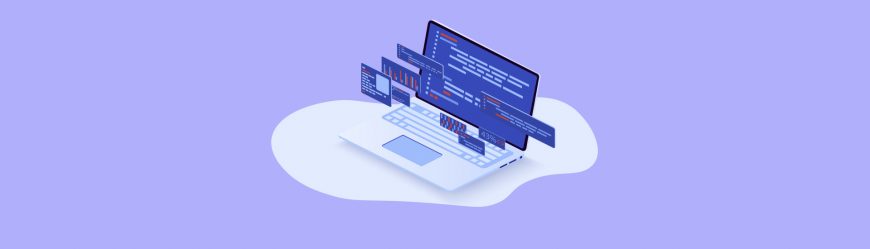
Читайте также
Браузеры Chrome и Firefox, например, сразу предупреждают о том, что режим инкогнито скрывает только часть информации. Но многие продолжают считать, что приватный режим просмотра обеспечивает их полную конфиденциальность.
Как перейти в режим инкогнито в браузерах
Google Chrome
В режиме инкогнито браузер не сохраняет историю просмотров, файлы cookie, данные сайтов и заполненных форм, но сохраняет загруженные файлы и закладки.
Чтобы включить режим инкогнито, надо:
- Открыть Chrome.
- Открыть меню «Инструменты», щелкнув по трем вертикальным точкам в правом верхнем углу.
- Выбрать «Новое окно в режиме инкогнито», чтобы открыть новое окно в режиме приватного просмотра.
Только до 29.05
Скачай подборку тестов, чтобы определить свои самые конкурентные скиллы
Список документов:



Чтобы получить файл, укажите e-mail:
Подтвердите, что вы не робот,
указав номер телефона:
Уже скачали 7503
Открыть новое окно в режиме инкогнито можно также с помощью сочетания клавиш Control+Shift+N. Вы поймете это по темному фону и стилизованному изображению шпиона слева от трех вертикальных точек (меню). Каждый раз при открытии нового окна в режиме инкогнито Chrome предупреждает о том, что происходит при конфиденциальном просмотре.
Safari
По умолчанию в режиме приватного просмотра в Safari по его окончании и закрытии окна удаляются все временные файлы – история просмотров, данные форм и файлы cookie.
Чтобы включить режим приватного просмотра на Mac, потребуется:
- Открыть Safari.
- На панели инструментов выбрать кнопку «Файл».
- В выпавшем меню выбрать пункт «Новое частное окно».
Открыть окно в режиме приватного просмотра в Safari можно также с помощью сочетания клавиш Shift+Command+N.
Mozilla Firefox
В режиме инкогнито в Mozilla Firefox включается дополнительная функция – защита от отслеживания. Она защищает историю просмотров от чтения третьими лицами.
Как открыть режим инкогнито в Firefox:
- Запустить браузер Firefox.
- В правом верхнем углу нажать на три горизонтальные линии, открыть меню и выбрать пункт «Новое приватное окно».
- Откроется новое приватное окно, признаком режима инкогнито служит значок фиолетовой маски в правом верхнем углу.
В Windows можно использовать сочетание клавиш Control+Shift+N или Command+Shift+N для Mac.
Конфиденциальное окно Firefox имеет фиолетовую полосу, с помощью которой можно включить дополнительную функцию защиты от отслеживания истории просмотров
Microsoft Edge
В режиме конфиденциального просмотра Microsoft Edge не оставляет на компьютере историю просмотров, поисковых запросов и заполненных форм, но даже после закрытия окна InPrivate загруженные файлы и закладки остаются на жестком диске компьютера. Если во время работы приватного режима были установлены дополнительные панели и расширения, то при закрытии окна InPrivate браузеры Microsoft их отключают.
Чтобы включить режим конфиденциального просмотра InPrivate в Microsoft Edge, надо произвести следующие действия:
- Открыть Microsoft Edge.
- Кликнуть правой кнопкой мыши иконку Microsoft Edge на панели задач и выбрать «Новое окно InPrivate».
- В Microsoft Edge выбрать последовательность «Параметры и другие» > «Новое окно InPrivate».
Определить, что перед вами в браузерах Microsoft открыто окно InPrivate, поможет голубой овал с соответствующей надписью, расположенный справа от адресной строки, и черный фон экрана.
Приватный режим в Microsoft Edge запускается также щелчком правой кнопки мыши по «Открыть ссылку в окне InPrivate». Если вы уже работаете в этом режиме, то такой вариант будет недоступен. Но если выбрать «Открыть ссылку на новой вкладке», то ссылка сразу откроется в режиме InPrivate.
Opera
Opera сохраняет вашу конфиденциальность в режиме инкогнито на том же уровне, что и остальные браузеры. Плюс к этому, в нем есть функция включения VPN-соединения, чтобы обеспечить дополнительную защиту ваших действий в Интернете.
Для включения режима приватного просмотра в Opera необходимо:
- Открыть браузер Opera.
- Кликнуть меню в левом верхнем углу.
- Выбрать «Создать приватное окно», чтобы открылось окно в режиме инкогнито.
Как включить режим инкогнито на мобильных устройствах
Включение режима конфиденциального просмотра на Android:
- Открыть на устройстве Android браузер Chrome и в адресной строке нажать на кнопку меню – три вертикальных точки.
- На выпадающем меню откроются доступные действия, в том числе открыть окно «Новая вкладка инкогнито». После выбора этого варианта Chrome откроет новую вкладку в режиме инкогнито. Вы увидите изображение шпиона в шляпе и очках, которое подтвердит вам, что вы перешли в приватный режим просмотра.
Вы можете одновременно работать в двух режимах, переключаясь между вкладками, открытыми в обычном порядке и в режиме инкогнито, с помощью нажатия на соответствующий значок в адресной строке. Режим инкогнито будет работать только на вкладке с изображением шпиона.
Включение режима приватного просмотра на iPhone и iPad:
Для iOS 14
- Открыть Safari и нажать на значок с двумя квадратиками в нижней части экрана (если значка диспетчера страниц не видно, просто коснуться пальцем нижней части экрана).
- Нажать кнопку «Частный доступ».
- Затем нажать на значок «+», чтобы очередной сайт открылся в режиме инкогнито. При этом все уже открытые окна Safari также перейдут в режим приватного просмотра.
- Чтобы выйти из режима конфиденциального просмотра, надо еще раз найти значок с двумя квадратиками (диспетчер страниц Safari), снова нажать на кнопку «Частный доступ», чтобы отключить его, и подтвердить свои действия нажатием кнопки «Готово».

Читайте также
О том, что включен режим инкогнито, говорит темный фон веб-адреса и панели поиска, которые в стандартных окнах имеют светлый фон.
Для iOS 15
- В iOS 15 открыть Safari.
- Нажать на значок с двумя квадратиками в правом нижнем углу экрана (в правом верхнем углу, если экран ориентирован горизонтально).
- Нажать на кнопку «1 вкладка» (или «X вкладок»).
- Выбрать «Частный доступ».
- Нажать на значок «+» в нижнем углу.
О том, что включен режим инкогнито, говорит темный фон веб-адреса и панели поиска.
Чтобы выйти из режима конфиденциального просмотра, надо повторить те же действия и еще раз нажать на кнопку «Частный доступ».
Итак, вы увидели, что режим «инкогнито» – это не для шпионов, полностью следы замести с ним не удастся. В лучшем случае вы спрячете поисковые запросы и историю своих действий в сети только от членов семьи или от коллег в кабинете.
В любом современном браузере есть особый «приватный» режим, но мало кто понимает, как он действительно работает.
Исследования показывают: многие люди уверены, что режим инкогнито работает как анонимайзер и полностью скрывает их действия в интернете. И думают, будто его активация скрывает всю активность в сети от технологических компаний, рекламных агентств, провайдеров и властей. Однако это заблуждение, которое подкрепляется «шпионским» дизайном режима, а также размытыми формулировками о приватности.
Функция инкогнито скорее симулирует конфиденциальность, чем реально ее обеспечивает. При этом приватный режим нельзя назвать бесполезным — просто его сценарии ограничены.
Расскажу, как правильно пользоваться инкогнито в браузере, для чего он пригодится, а для чего его лучше не использовать.
Как богатеть
Главные материалы обо всем, что влияет на ваши деньги и жизнь, — в вашей почте по средам и субботам. Бесплатно
Что такое режим инкогнито
Инкогнито — общее название, которое популяризовал Google Chrome. В других браузерах режим называется по-разному: приватный просмотр в Mozilla Firefox и Opera, частный доступ в Safari, InPrivate в Microsoft Edge. Все они делают примерно одно и то же.
Когда вы пользуетесь браузером, тот сохраняет историю посещенных страниц и поисковых запросов, записывает на компьютер временные файлы. Эти функции работают и во благо — с ними пользоваться интернетом удобнее. Но есть своя цена. Возникают проблемы конфиденциальности: злоумышленники могут получить доступ к истории и паролям, компании на основе активности составляют цифровые портреты.
Впервые решить проблему вызвались в Apple: в 2005 году компания представила режим скрытного серфинга в Safari 2.0. Спустя три года технологию внедрили в Google Chrome, затем — во все остальные браузеры. Сегодня режим инкогнито — стандарт в браузерах и знак со стороны разработчиков, что они заботятся о приватности пользователей.
Как это работает. Включение режима инкогнито запускает новую сессию. Чаще это выглядит как отдельное окно с немного «шпионским» дизайном. Во время сессии браузер словно забывает вас: нет истории поиска, персонализированной рекламы, входа в аккаунты.
В остальном все как обычно: можно искать информацию, заходить в соцсети и другие сервисы, работать, играть. Главное происходит сразу после закрытия окна приватного режима: браузер позаботится, чтобы вашей сессии будто бы не было. Временные файлы, информация о посещенных страницах, поисковые запросы удалятся, а вы вернетесь к прежней работе в браузере.
Как включить режим инкогнито. Войти в приватный режим можно через настройки браузера. Обычно для активации функции достаточно одного-двух кликов:
- Google Chrome: нажать на три точки в правом верхнем углу → «Новое окно в режиме инкогнито».
- Microsoft Edge: нажать на меню «бургера» в правом верхнем углу → «Новое окно InPrivate».
- «Яндекс-браузер»: нажать на меню «бургера» в правом верхнем углу → «Режим инкогнито».
- Mozilla Firefox: нажать на меню «бургера» в правом верхнем углу → «Новое приватное окно».
- Opera: нажать на логотип в левом верхнем углу → «Создать приватное окно».
- Safari: нажать на меню «Файл» → «Новое частное окно».
В популярных браузерах активировать режим можно и в приложении для телефона:
- Google Chrome: нажать на три точки → «Новая вкладка инкогнито».
- Safari: нажать кнопку «Вкладки» → нажать кнопку с указанием количества вкладок → «Частный доступ» → «Готово».
На компьютере легче всего запускать приватный режим комбинацией клавиш. Так не нужно каждый раз искать функцию в меню.
Как быстро активировать режим инкогнито в разных браузерах
| Safari | Command + Shift + N |
| «Яндекс-браузер», Chrome, Opera |
Ctrl + Shift + N для Windows Command + Shift + N для Mac |
| Firefox |
Ctrl + Shift + P для Windows Command + Shift + P для Mac |
| Edge |
Ctrl + Shift + N для Windows Command + Shift + P для Mac |
Safari
Command + Shift + N
«Яндекс-браузер», Chrome, Opera
Ctrl + Shift + N для Windows
Command + Shift + N для Mac
Firefox
Ctrl + Shift + P для Windows
Command + Shift + P для Mac
Edge
Ctrl + Shift + N для Windows
Command + Shift + P для Mac
Для чего пригодится режим инкогнито
При активации функции браузер:
- Не сохраняет историю просмотренных сайтов.
- Не сохраняет логины, пароли и прочую информацию, которую вы вводите на полях заполнения форм.
- Приостанавливает работу расширений — за исключением ситуаций, когда вы их включили самостоятельно.
- Активирует режим «гостя»: в статусе инкогнито вы будете разлогинены на всех сайтах, не будут учитываться куки-файлы.
По сути, когда вы пользуетесь режимом инкогнито, каждый посещенный сайт уверен, что вы никогда не посещали его раньше. Алгоритмы не подстроены под ваши привычки, не учитываются предыдущие действия, запросы и интересы. А сессия в итоге не сохраняется: другие пользователи ваших устройств или браузера не будут знать, что вы открывали в интернете.
Подробнее разберу ситуации, когда режим инкогнито действительно полезен.
Нужно воспользоваться чужим компьютером. Всегда включайте инкогнито, если пользуетесь интернетом на чужом или общественном компьютере. Так вам не придется переживать, увидит ли другой пользователь ваши поисковые запросы. И не понадобится судорожно вспоминать, вышли ли вы из своих аккаунтов.
Не забывайте, что на чужих устройствах лучше вообще не вводить никакую конфиденциальную информацию. Но если очень нужно, то приватный режим отлично подойдет для этих целей. У некоторых браузеров есть еще дополнительный «гостевой» режим. Он тоже удаляет всю информацию по окончании сеанса.
Нужно открыть несколько аккаунтов. В инкогнито браузер «забывает» про ваши аккаунты, поэтому приходится заново авторизовываться в каждом сервисе. Благодаря приватному режиму вы можете открыть сразу несколько аккаунтов почты, соцсетей или веб-приложений на одном компьютере — достаточно запустить отдельное инкогнито-окно для каждого нового профиля.
Хочется скрыться от персонализированной рекламы. Соцсети и поисковые системы запоминают вашу активность, чтобы рекламодатели могли использовать особенности поведения для таргетированной рекламы. Поэтому объявления в сети почти мгновенно подстраиваются под недавние поиски.
При активированном режиме инкогнито браузера реклама тоже адаптируется, но только до момента, пока вы не выключите режим. После все куки-файлы и другие данные удалятся, так что на баннерах не появится товар из приватного поиска.
Хочется купить товары дешевле. Некоторые сайты изучают активность пользователя на предмет его финансовых возможностей. Поэтому алгоритмы могут специально для вас поднимать цены. Система считает, что вы легко позволите себе немного переплатить, ведь среди истории просмотров встречаются дорогие туры на острова или премиальная одежда. Причем неважно, оплачены они или нет.
Избежать лишних затрат можно с помощью инкогнито: сайты не будут ничего знать о вас и не скорректируют цены.
Хочется выйти из «пузыря». Сайты и соцсети адаптируют ленту рекомендаций под ваши интересы, и чем дольше вы пользуетесь аккаунтом, тем более персонализированным будет контент.
Из-за этого со временем вы оказываетесь в «информационном пузыре», когда алгоритмы не предлагают что-то новое, а показывают только то, что гарантированно понравится. Если включить инкогнито, то алгоритмы начнут изучать вас с чистого листа, поэтому вы увидите много нового контента, который в иной ситуации не попал бы в ленту рекомендаций. Это отлично сработает с «Ютубом» и другими сайтами, которыми можно пользоваться без регистрации.
Хочется сэкономить на подписке. Сайты с пейволлом обычно предлагают несколько статей для бесплатного чтения, а затем закрывают доступ. Режим инкогнито обнуляет лимит пробного контента.
Хотя многие современные ресурсы уже научились бороться с приватным режимом, иногда он все равно помогает обойти ограничения.
Что режим инкогнито не скроет
Как я и говорил, возможности приватных режимов довольно ограничены. Хотя название «инкогнито» вызывает ассоциации с полной анонимностью.
Из-за этого в 2020 году компания Google даже столкнулась с судебным иском: пользователи посчитали название функции вводящим в заблуждение и потребовали возмещения ущерба в размере пяти миллиардов долларов. Истцы отмечали, что компания продолжала собирать данные о пользователях, несмотря на включенный приватный режим в Chrome. Дело рассматривают до сих пор: в марте 2023 года Google удалось отменить статус группового иска.
Чтобы использовать технологию по назначению и не столкнуться с проблемами, нужно запомнить, чего инкогнито никогда не скроет. Развею самые популярные заблуждения.
Режим инкогнито не скроет местоположение. Если вы добровольно соглашаетесь дать сервису доступ к геопозиции в приватном режиме, он получит эти данные.
Более того, сервисы уже давно научились определять геопозицию без помощи GPS. Для этого они считывают IP-адрес, вайфай-точки неподалеку и другие данные, чтобы достаточно четко предположить, где вы находитесь. Инкогнито не скрывает IP-адрес, как VPN-сервисы, поэтому геолокацию довольно легко отследить.
Режим инкогнито не может полностью скрыть интересы. Простое правило: как только вы логинитесь на каком-то сайте, преимущество «сайт воспринимает вас как абсолютно нового пользователя» пропадает в ту же секунду.
Сбор данных о вашем поведении и интересах не прекращается, потому что они связаны уже с конкретной учетной записью, а не с браузером. Например, «Ютуб» продолжает адаптироваться под ваши просмотры и в приватном режиме, то же касается других соцсетей. Это не способствует конфиденциальности: какая разница, сохранил ли браузер историю поиска, если ее сохранил тот же «Ютуб».
Режим инкогнито не мешает полностью собирать данные о вас сайтам. Во время приватной сессии сайты все еще получают дополнительные данные: IP-адрес, модель браузера, операционную систему, параметры экрана. Это называют цифровыми «отпечатками пальцев» устройства.
По отдельности такая информация не несет угрозы конфиденциальности. Но если соотнести данные и объединить их в цифровой портрет, то он окажется вполне уникальным. И раскрыть личность пользователя будет не очень сложно.
Режим инкогнито не скрывает сессию от провайдера и системных администраторов. Инкогнито скрывает историю поиска в рамках одного браузера, но это не влияет на глобальный сетевой трафик.
Запросы с вашего компьютера или телефона проходят сложный путь, прежде чем попасть к адресату: кабели, маршрутизаторы и другую инфраструктуру. Все это обслуживает провайдер, а заодно сохраняет ваш трафик. С 2018 года в России провайдеры обязаны хранить аудиозаписи звонков, содержание сообщений и другие данные пользователей, а также предоставлять эти данные следственным органам по их запросу.
Если вы пользуетесь школьной или рабочей сетью, изучить трафик еще легче — это доступно штатным сетевым администраторам.
Режим инкогнито не защищает от вирусов и вредоносных программ. Большинство браузеров имеют встроенные механизмы защиты. Но они далеко не так эффективны, как системные антивирусы, и тем более никак не связаны с приватным режимом.
Да, в режиме инкогнито не сохраняются введенные данные: пароли, номера карт. Но это не защищает, скажем, от кейлогера — программы, которая считывает нажатия клавиш пользователя и передает информацию злоумышленникам.
Что в итоге
С режимом инкогнито можно оставлять меньше цифровых следов. Он скрывает интернет-сессию на уровне браузера: пропадают поисковые запросы, посещенные страницы, кэш и куки-файлы. Но какой бы режим вы ни выбрали, ваш интернет-провайдер или системный администратор сможет изучить данные, ваше местоположение все еще можно будет считать, а компании при большом желании все равно соберут ваш цифровой профиль. Даже главная фишка — сайты в режиме инкогнито вас «забывают» — пропадает сразу после авторизации.
Если требуется обеспечить настоящую анонимность в сети, один режим инкогнито не поможет. Вот что лучше сделать:
- Если включаете режим инкогнито, используйте его одновременно с безопасным VPN-сервисом. Ваш трафик будет идти через прокси-серверы: люди, которые станут его изучать, обнаружат соединение лишь с одним сервером. А настоящие адреса запросов останутся в секрете.
- Пользуйтесь браузерами, которые с помощью прокси-серверов устанавливают анонимное соединение, защищенное от посторонних глаз. А такие браузеры, как Brave, Avast Secure Browser, Epic Privacy Browser и Firefox блокируют рекламные и отслеживающие трекеры, сторонние куки-файлы, сборщики цифровых отпечатков и другое по умолчанию, без приватных режимов.
- Смените поисковую систему на DuckDuckGo или Startpage. Они обещают, что не используют персонализацию, не собирают личные данные, не хранят историю поиска и предлагают быстрый и конфиденциальный продукт. Для легкой замены поискового движка на DuckDuckGo используйте расширения для браузера Privacy Essentials DuckDuckGo. Еще пригодится Privacy Badger — он блокирует инструменты отслеживания.
Мы постим кружочки, красивые карточки и новости о технологиях и поп-культуре в нашем телеграм-канале. Подписывайтесь, там классно: @t_technocult.